Betulkan tarikh pop timbul tidak masalah di Windows 11/10
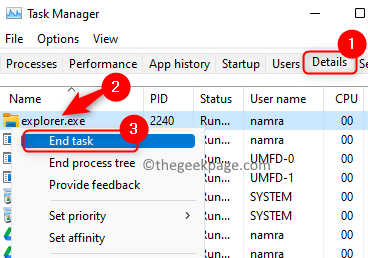
- 4559
- 455
- Marcus Kassulke
Apabila anda melayang tetikus di atas masa dan tarikh di hujung kanan bar tugas anda, ia menunjukkan pop timbul dengan tarikh dan hari semasa dalam seminggu. Ramai pengguna menghadapi masalah di mana mereka tidak dapat melihat pop timbul ini ketika melayang tetikus di atas waktu dan tarikh. Pada asasnya, isu ini memerlukan menetapkan semula dan memulihkan beberapa tetapan di PC anda. Sekiranya anda juga menghadapi masalah ini maka teruskan dan baca siaran ini untuk mencari beberapa penyelesaian yang akan membantu anda.
Isi kandungan
- Penyelesaian 1 - Force Restart Windows Explorer
- Penyelesaian 2 - Tetapkan semula Tetapan Tarikh ke Lalai
- Penyelesaian 3 - Pulihkan Tetapan Pendaftaran
Penyelesaian 1 - Force Restart Windows Explorer
1. Tekan Ctrl + Shift + ESC untuk membuka Pengurus Tugas.
2. Pergi ke Perincian tab.
3. Cari Explorer.exe dalam senarai tugas.
4. Klik kanan pada Explorer.exe dan pilih Tugas akhir.
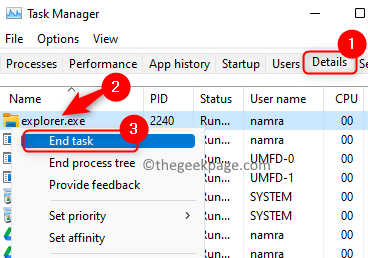
5. Klik pada Proses akhir di tetingkap pengesahan.
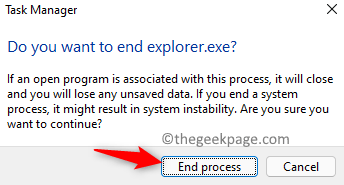
6. Pergi ke Fail menu dan pilih Jalankan tugas baru.
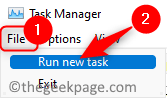
7. Di dalam Buat tugas baru tetingkap, jenis Explorer.exe di kotak teks dan memukul Masukkan.
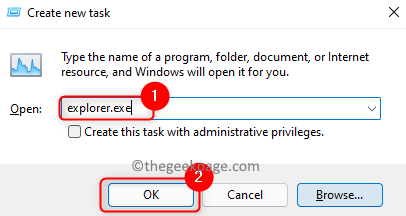
8. Setelah Windows Explorer dimulakan semula sama ada masalahnya diperbaiki.
Penyelesaian 2 - Tetapkan semula Tetapan Tarikh ke Lalai
1 - tekan Kekunci windows + r untuk membuka Jalankan.
2 - Jenis Intl.Cpl di dalamnya dan klik okey.
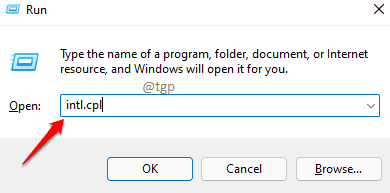
3 -dalam Wilayah tetingkap, klik pada Tetapan tambahan butang di Format tab.
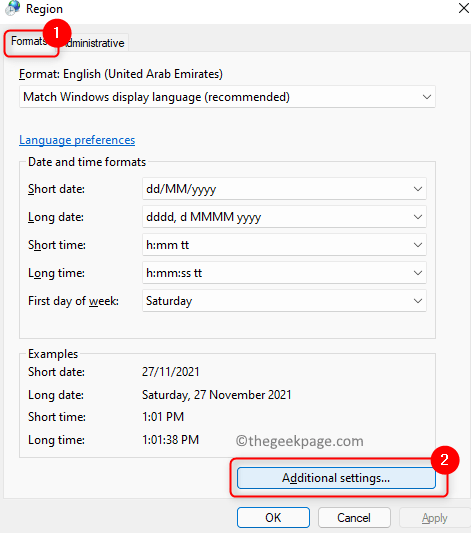
4 - Pergi ke Tarikh tab dan klik pada Tetapkan semula butang di bahagian bawah di Sesuaikan format tetingkap yang muncul.
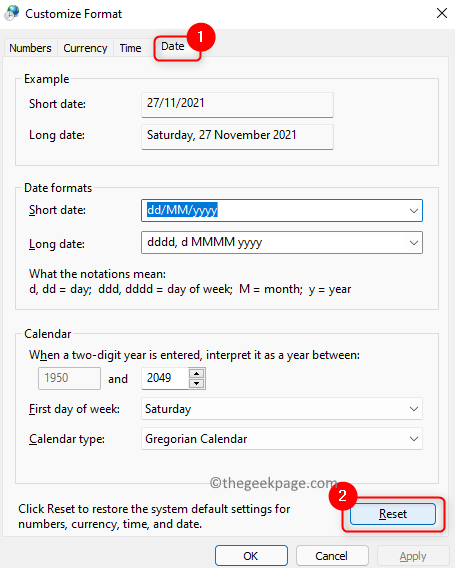
5 - Klik Ya di tingkap yang meminta untuk mengeluarkan semua penyesuaian untuk format semasa.
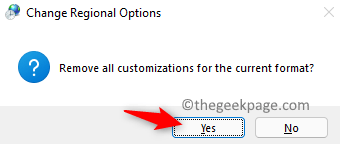
6 - Klik okey. Kemudian simpan perubahan dengan mengklik Memohon.
7 - Periksa sama ada anda dapat melihat tarikh dan hari dalam seminggu dalam pop timbul.
Penyelesaian 3 - Pulihkan Tetapan Pendaftaran
1. Muat turun fail pendaftaran untuk memulihkan zon masa dari TimeZonereStore ini.
2. Klik kanan pada zip fail dan pilih Ekstrak semua… untuk mengekstraknya.
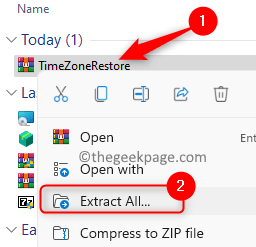
3. Pilih lokasi dan klik Ekstrak.
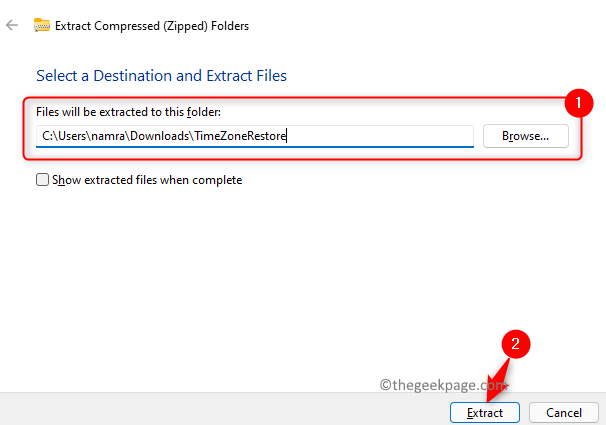
4. Buka folder yang diekstrak dan klik pada TimeZonereStore.Reg fail yang muncul.
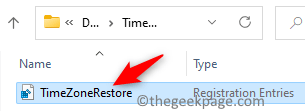
5. Klik pada Jalankan butang apabila amaran keselamatan ditunjukkan untuk membuka fail.
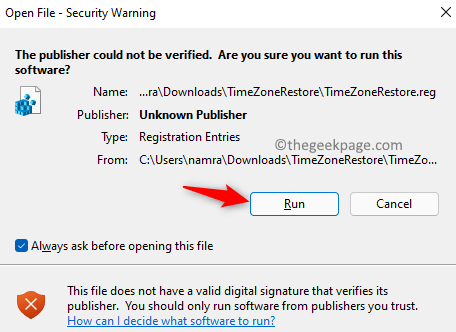
6. Apabila diminta oleh Kawalan Akses Pengguna, Klik pada Ya.
7. Klik pada Ya Apabila anda ditanya sama ada anda pasti membuat perubahan dalam pendaftaran menggunakan fail ini.
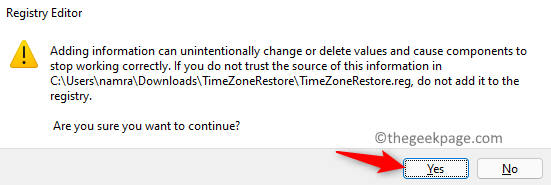
8. Anda akan melihat mesej yang menunjukkan bahawa perubahan telah dibuat kepada pendaftaran.
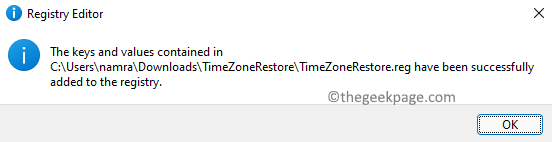
9. Reboot sistem anda dan periksa sama ada ralat telah ditetapkan.
Itu sahaja!
Anda kini mesti dapat melihat pop timbul semasa anda menggerakkan kursor tetikus dari masa ke masa di bar tugas. Komen dan beritahu kami bahawa penetapan yang berfungsi untuk anda.
- « Cara memasang kemas kini pilihan di Windows 11
- Betulkan aplikasi Windows 11 Foto tidak berfungsi dengan betul [diselesaikan] »

